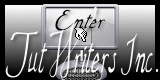A Little Magic

Tutorial original aquí
Gracias Titoune por dejarme traducir tus tutoriales
Tanto el tutorial como su traducción están registrados en twi
Para su realización nos hará falta:
Material
Filtros
Graphics plus / Cross shadow
Penta.com / Color dot
Puedes encontrar estos filtros aqui
Abrir los tubes, y elementos en el Psp. Duplicarlos (Shift+D) y cerrar los originales
Tube utilizado:Linmida - Kimberly - Sweet T Design Tubes "
Los elementos de Scrap usados son una creación de "InzpiredCreationz"
Scrap Completo "A Little Magic"
Si quieres puedes ayudarte de la regla para situarte en la realización del tutorial
Marcador (Arrastra con el raton)

*** Nota ***
Este tutorial ha sido realizado en el sistema operativo Windows 7 (Seven)
La mayor parte de los filtros usados están importados en los Filtros Unlimited 2. Si trabajas este tutorial con los filtros no importados, es posible que los efectos queden muy diferentes
El tutorial ha sido creado con la versión X5 del Psp. Si usas versiones anteriores (a la X)
puede ser que el resultado difiera
1.-
Abrir una nueva imagen transparente de 750 x 600 pixels
Selecciones_ Seleccionar todo
2.-
Activar el elemento l'élément Paper 7
Edición_ Copiar
Edición_ Pegar en la selección
Selecciones_Modificar_ Contraer_ 45 pixeles
3.-
Ajustar_ Desenfocar_ Desenfoque Gaussiano_ 25
Selecciones_ Convertir selección en capa
Selecciones_ Invertir
4.-
Situaros sobre la capa inferior en la pila de capas
Efectos_ Efectos 3D_ Biselado interior
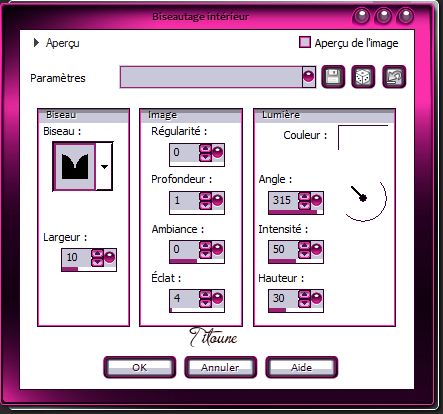
Selecciones_ Convertir selección en capa
5.-
Efectos_ Efectos de Distorsión_ Ondas
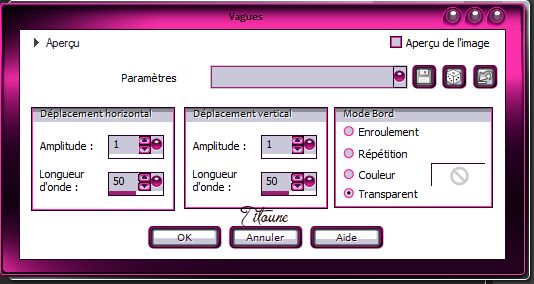
Selecciones_ Anular selección
Capas_ Organizar_ Enviar al frente
6.-
Efectos_ Efectos 3D_ Sombra en el color #290000
5, 5, 50, 15
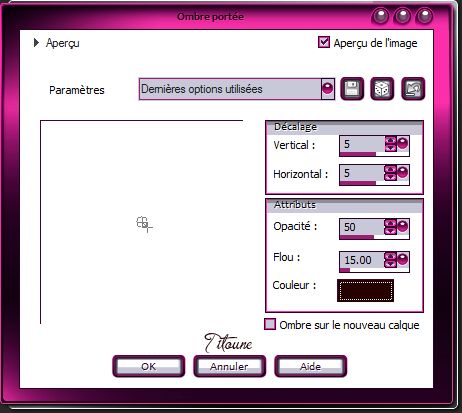
Repetir la sombra con los valores en negativo H & V -5
7.-
Activar el elemento Fairy Dust
Edición_ Copiar
Edición_ Pegar como nueva capa
Colocar en la parte de la izquierda
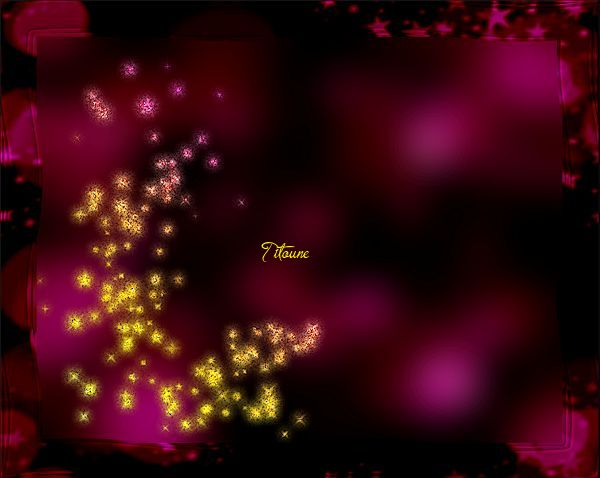
Capas_Organizar_ Enviar abajo
8.-
Efectos_ Efectos de Reflexión_ Espejo Giratorio
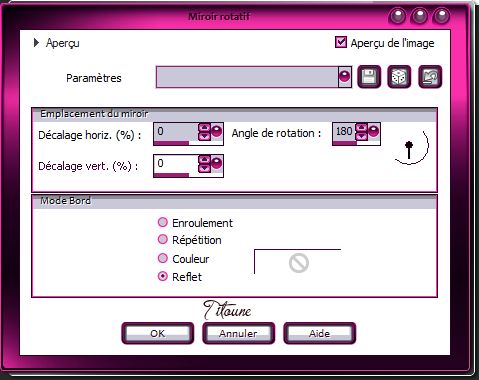
Situaros sobre la capa superior en la pila de capas
9.-
Activar el elemento Grass 2
Edición_ Copiar
Edición_ Pegar como nueva capa
Capas_ Duplicar
Cerrar la capa original
10.-
Situados en la copia
Efectos_ Complementos_ Simple / Left Right Wrap
Situar en la parte inferior
Abrir la capa original
Colocar en la parte inferior
Deberías tener esto

11.-
Activar el elemento Clouds
Edición_ Copiar
Edición_ Pegar como nueva capa
Colocar en la parte superior
Ver modelo final
Colocar bajo la capa del borde
12.-
Regresar a la capa superior en la pila de capas
Activar el elemento Butterfly Trail 1
Edición_ Copiar
Edición_ Pegar como nueva capa
Colocar en la parte de la izquierda
Ver modelo final
13.-
Activar el elemento bats
Edición_ Copiar
Edición_ Pegar como nueva capa
Colocar en la parte de la izquierda
Ver modelo final
Efectos_ Efectos 3D_ Sombra en el color #290000
3, 3, 30, 3
14.-
Activar el elemento Mushroom Home 2
Edición_ Copiar
Edición_ Pegar como nueva capa
Colocar en la parte central
Ver modelo final
Efectos_ Efectos 3D_ Sombra
Mismos valores que la vez anterior
15.-
Activar el elemento Mushroom 1
Edición_ Copiar
Edición_ Pegar como nueva capa
Colocar en la parte inferior izquierda
Ver modelo final
Efectos_ Efectos 3D_ Sombra
Mismos valores que la vez anterior
17.-
Activar el elemento Flower 4
Edición_ Copiar
Edición_ Pegar como nueva capa
Colocar en la parte inferior
Ver modelo final
Efectos_ Efectos 3D_ Sombra
Mismos valores que la vez anterior
18.-
Activar el elemento Cat 2
Edición_ Copiar
Edición_ Pegar como nueva capa
Colocar en la parte inferior
Ver modelo final
Efectos_ Efectos 3D_ Sombra
Mismos valores que la vez anterior
19.-
Activar el elemento Frog
Edición_ Copiar
Edición_ Pegar como nueva capa
Colocar en la parte inferior
Ver modelo final
Efectos_ Efectos 3D_ Sombra
Mismos valores que la vez anterior
20.-
Activar el elemento Cauldron
Edición_ Copiar
Edición_ Pegar como nueva capa
Colocar en la parte inferior derecha
Ver modelo final
Efectos_ Efectos 3D_ Sombra
Mismos valores que la vez anterior
21.-
Activar el elemento Hourglass
Edición_ Copiar
Edición_ Pegar como nueva capa
Colocar en la parte inferior
Ver modelo final
Efectos_ Efectos 3D_ Sombra
Mismos valores que la vez anterior
22.-
Activar el elemento Tree 1
Edición_ Copiar
Edición_ Pegar como nueva capa
Colocar en la parte inferior
Ver modelo final
Efectos_ Efectos 3D_ Sombra
Mismos valores que la vez anterior
23.-
Activar el elemento pumpkin
Edición_ Copiar
Edición_ Pegar como nueva capa
Colocar en la parte inferior
Ver modelo final
Efectos_ Efectos 3D_ Sombra
Mismos valores que la vez anterior
24.-
Activar el elemento Candles
Edición_ Copiar
Edición_ Pegar como nueva capa
Colocar en la parte inferior
Ver modelo final
Efectos_ Efectos 3D_ Sombra
Mismos valores que la vez anterior
25.-
Activar el elemento Broom
Edición_ Copiar
Edición_ Pegar como nueva capa
Colocar en la parte inferior
Ver modelo final
Efectos_ Efectos 3D_ Sombra
Mismos valores que la vez anterior
26.-
Activar el elemento Hummingbird 2
Edición_ Copiar
Edición_ Pegar como nueva capa
Colocar en la parte derecha
Ver modelo final
Efectos_ Efectos 3D_ Sombra
Mismos valores que la vez anterior
27.-
Activar el elemento Moon 1
Edición_ Copiar
Edición_ Pegar como nueva capa
Colocar en la parte superior derecha
Ver modelo final
Efectos_ Efectos 3D_ Sombra
Mismos valores que la vez anterior
28.-
Activar el elemento Banner
Edición_ Copiar
Edición_ Pegar como nueva capa
Colocar en la parte superior
Ver modelo final
Efectos_ Efectos 3D_ Sombra
Mismos valores que la vez anterior
29.-
Activer les éléments wordart_happy et wordart_halloween
Edición_ Copiar
Edición_ Pegar como nueva capa
Colocar en la parte superior sobre el banner
Ver modelo final
Efectos_ Efectos 3D_ Sombra
Mismos valores que la vez anterior
30.-
Activar el elemento Ribbon 2
Edición_ Copiar
Edición_ Pegar como nueva capa
Colocar en la parte superior izquierda
Ver modelo final
Efectos_ Efectos 3D_ Sombra
Mismos valores que la vez anterior
31.-
Activar el tube que habéis elegido
Edición_ Copiar
Edición_ Pegar como nueva capa
Si es necesario redimensionar
Colocar como en el modelo o a vuestro gusto
Ver modelo final
Efectos_ Efectos 3D_ Sombra
Mismos valores que la vez anterior
32.-
Capas_ Nueva capa de trama
Llenar con un color elegido en vuestro trabajo
Titoune ha usado el color #aa0063
Efectos_ Complementos_ Graphics plus / Cross shadow
Valores por defecto y los dos últimos valores 50 / 128
33.-
Selecciones_ Seleccionar todo
Selecciones_ Modificar_ Contraer_ 2 pixeles
Clic Delete en vuestro teclado
34.-
Selecciones_ Invertir
Efectos_ Complementos_ Penta.com / Dot and Cross
Valores por defecto
Selecciones_ Anular selección
Efectos_ Efectos 3D_ Sombra
Mismos valores que la vez anterior
Firmar vuestro trabajo en nueva capa
Capas_ Fusionar visibles
Guardar en formato Jpg optimizado
Hemos terminado nuestro trabajo
Espero que hayas disfrutado haciéndolo tanto como Titoune creándolo
Si tienes algún problema contacta con Titoune o en el correo de la web
El grupo PSP de Titoune
La Danse des Pinceaux
Titoune
Creado el 28 de Agosto de 2013